Потреба за прегледањем лозинке са рачуна Интернет страница и поште, нарочито, може настати због заборава, несигурности у вези са уносом лозинке и / или других разлога. Потребна радња се може релативно лако извршити помоћу вашег омиљеног или уграђеног прегледача на рачунару или паметном телефону. Данас ћемо вам рећи како да прегледате лозинку на Маил.ру.
1. метод: Поглед на рачунару
Имајући при руци веб прегледач у којем је пошта пријављена, можемо видети лозинку, чак и ако смо је заборавили. Да бисте то урадили, можете да користите листу сачуваних лозинки која се креира у било ком савременом прегледачу или да извучете податке за пријаву из подразумеване линије за унос података.
Такође погледајте: Како сачувати лозинку у Гоогле хром / Опера / интернет претраживач / Мозилла Фирефок / Иандек.Бровсер
Сачуване лозинке
Размислите о претраживању листе сачуваних лозинки у Мозилла Фирефок, за ово:
- Отворите мени означен са три хоризонталне траке. Изаберите са листе „Пријаве и лозинке“.
- Кликните на "Приватност и сигурност"а затим по „Сачуване пријаве ...“.
- У левом окну изаберите жељену пријаву из поште, означену као "Маил.ру"и кликните на икону ока.
- Лозинка ће бити приказана у јасном тексту.
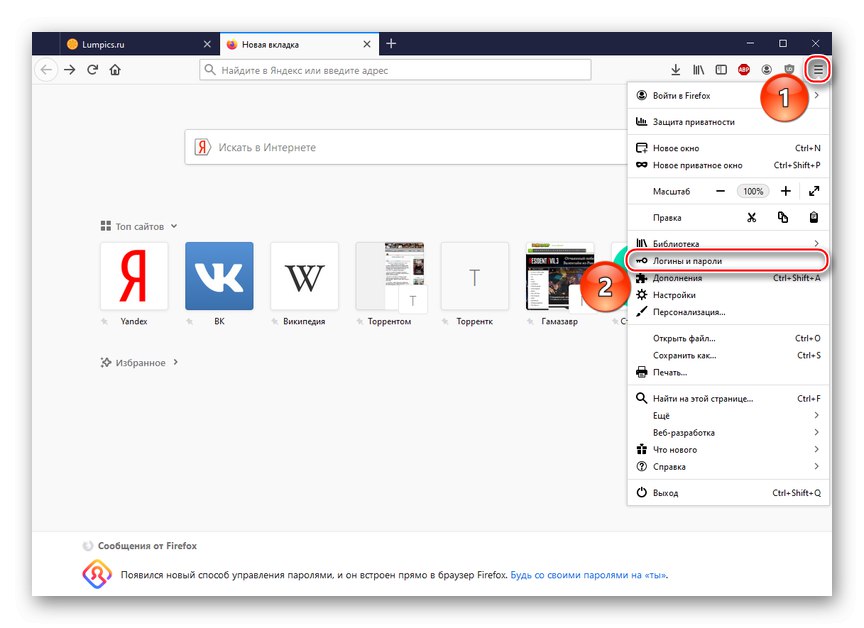
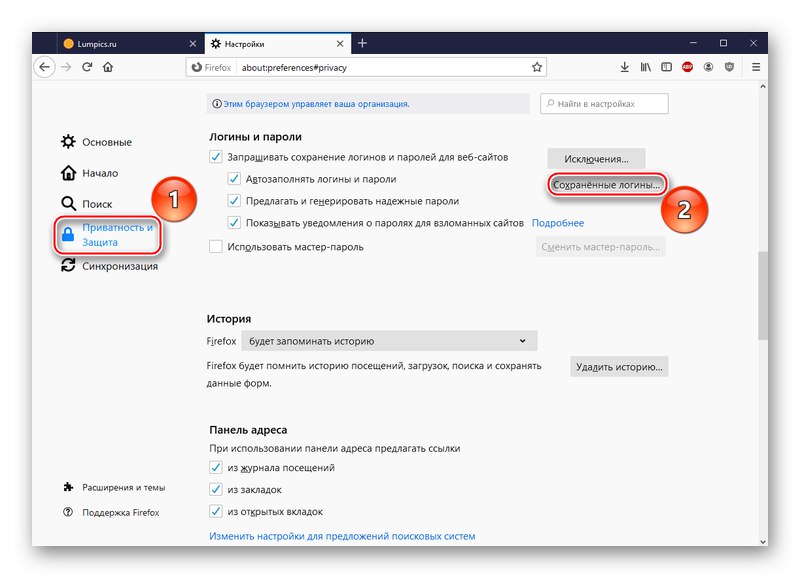
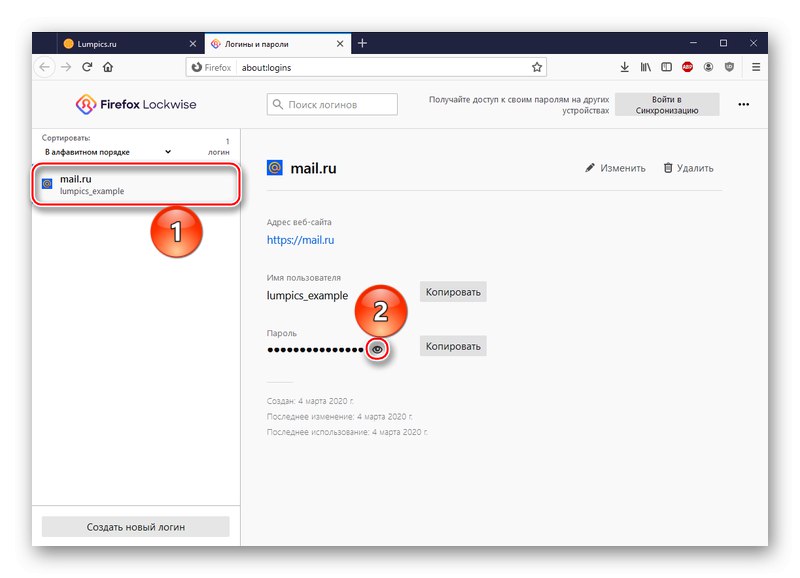
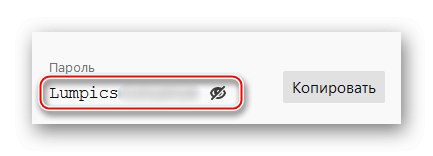
Напомена: можете притиснути дугме "Копирај"чак и када је лозинка шифрована. И даље ће се правилно копирати и, при преносу у текстуална поља, биће у истом облику као да га желите приказати у подешавањима.
Тако можете видети лозинку ако сте је сачували у меморији прегледача и на безбедан начин заборавили. Имајте на уму да сигурносне политике водећих ИТ компанија не чувају аутоматски ове податке. Стога, ако нисте користили поменуту функцију, онда лозинка поште Маил.ру неће бити на листи вашег прегледача, али чак и у овом случају постоји шанса да сазнате жељени скуп знакова.
Информације о прегледавању лозинке кроз друге популарне прегледаче можете пронаћи кликом на једну од доњих веза.
Прочитајте још: Где се чувају лозинке Гоогле хром / Опера / интернет претраживач / Иандек.Бровсер
Извод из кода странице
Ако сте се, сликовито речено, управо одјавили са свог рачуна поште, али су лозинку и лозинку сачували подаци за пријаву и лозинку, онда није све изгубљено и још увек постоји прилика да видите лозинку. Да бисте то урадили, потребно је да користите напредни скуп алата прегледача, на следећи начин:
- Кликните "Унесите лозинку", на главној страници Маил.ру.
- Изаберите унесену шифровану лозинку и кликните десним тастером миша на поље за текст. Затим изаберите „Истражите елемент“.
- У променљивој у облику лозинке "Тип" истакни реч "Лозинка".
- Унесите реч „Текст“ уместо претходно изабраног фрагмента и притисните тастер „Ентер“.
- Погледајте оквир за текст тамо где су некада били црни кругови или звезде. Сада је ту ваш код у обичном тексту.
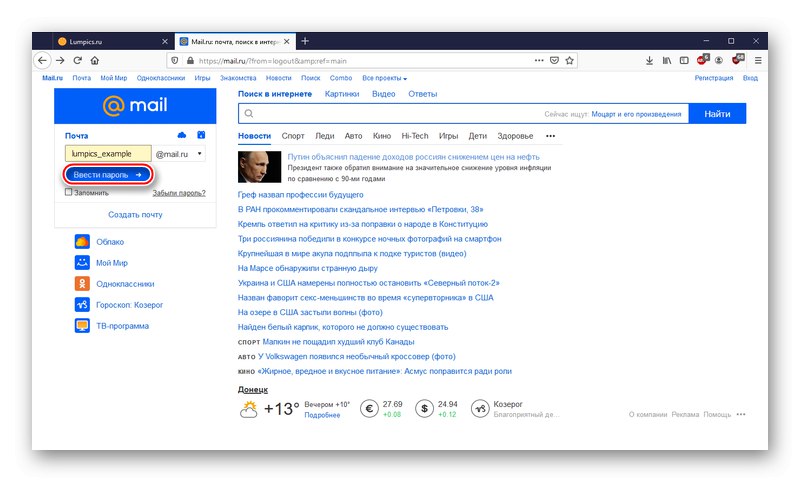
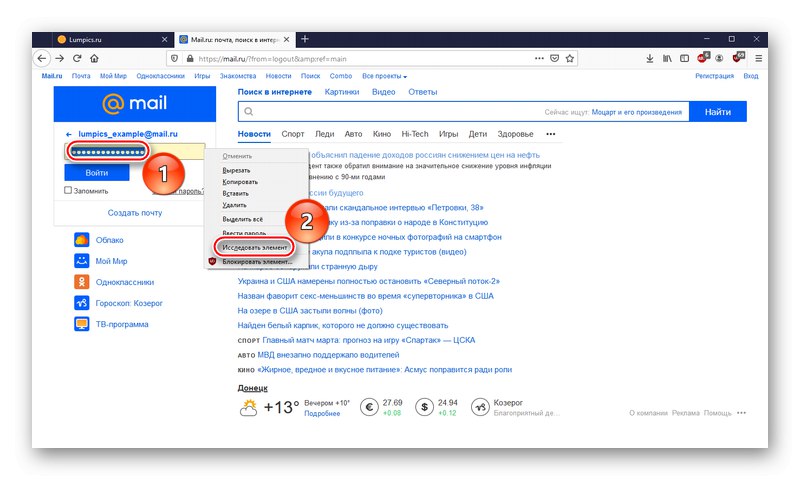
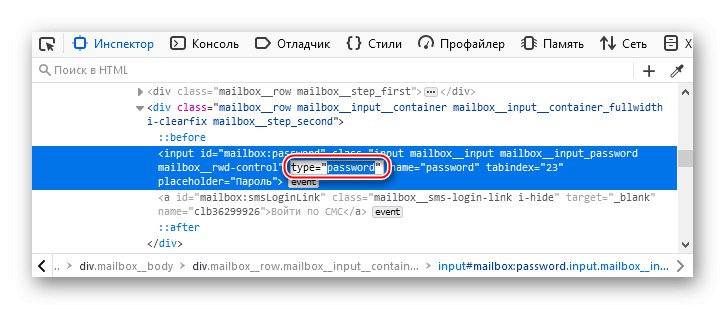
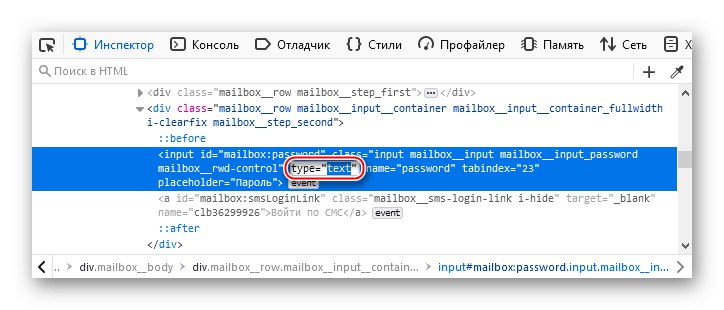
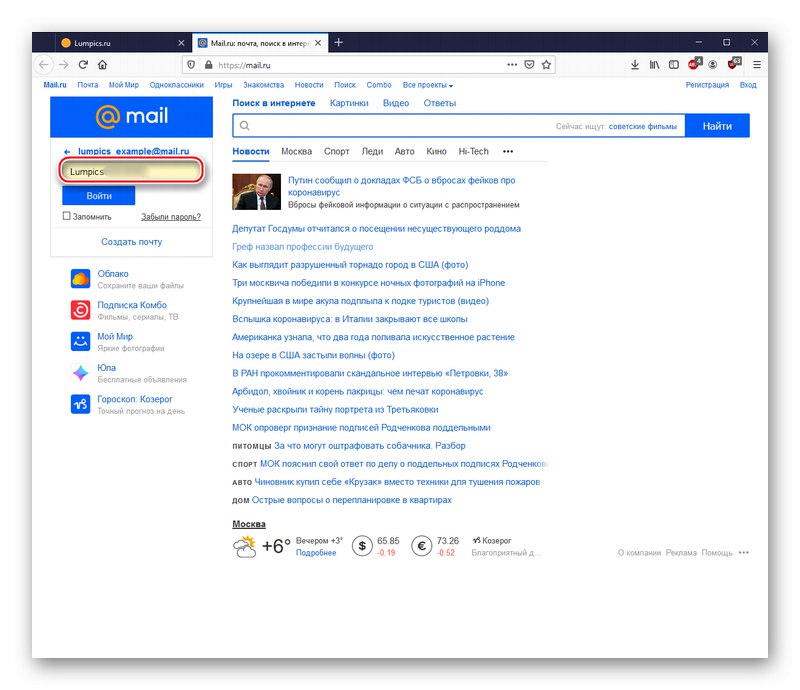
Ово је универзални метод за преглед унетих лозинки на било којој веб локацији и у било ком прегледачу. У неким веб прегледачима лозинка се уписује директно у редове напредног скупа алата, уклањајући потребу за превођењем формата лозинке у текст.
2. метод: Поглед на паметном телефону
Лозинка, ако је сачувана у меморији телефона, такође се може видети на паметном телефону. Да бисте то урадили, отворите прегледач који користите, узећемо за пример Гоогле хром, и урадите следеће:
- Додирните три вертикалне тачке у горњем десном углу.
- Иди на „Подешавања“.
- Молимо изаберите "Лозинке".
- Пронађи "Маил.ру".
- Кликните на икону ока.
- Потврдите свој идентитет према утврђеном режиму безбедности.
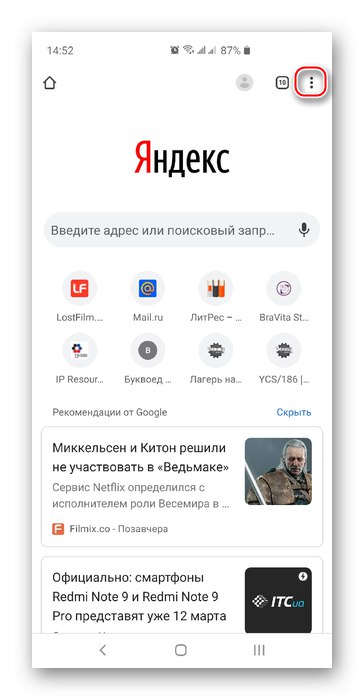
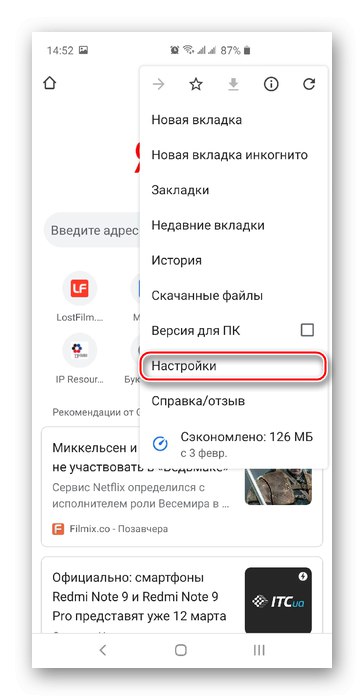
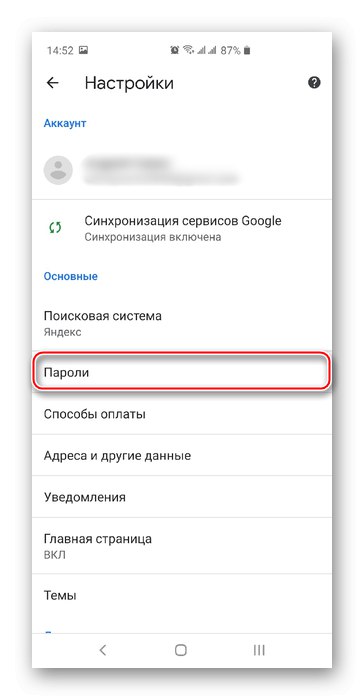
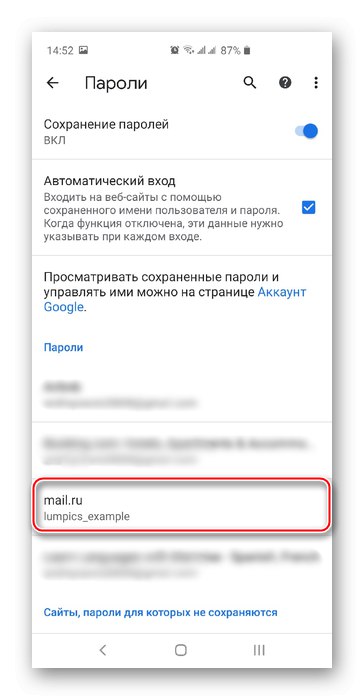
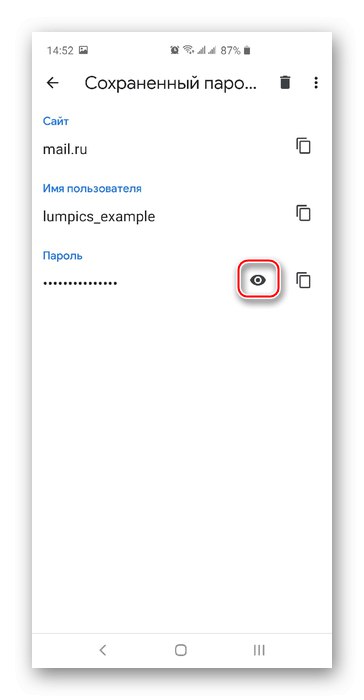
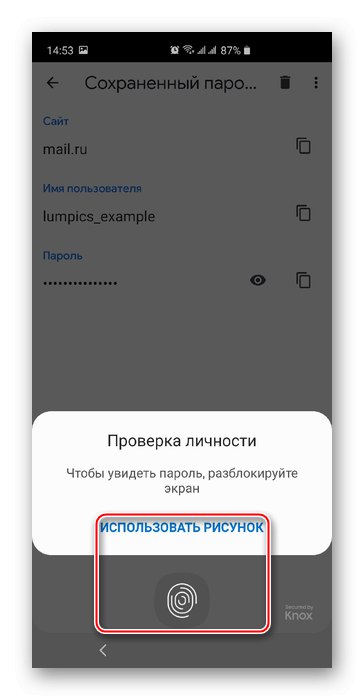
Након потврде, лозинка ће бити приказана у облику текста. Нажалост, безбедносна политика Гоогле Цхроме-а није нам дозволила да ухватимо коначни резултат манипулација, али је приближно исти као у случају рада на рачунару.
Слично томе, прегледавају се лозинке за Аппле производе, што је детаљно описано у посебном чланку.
Детаљније: Прегледајте сачуване лозинке на иПхоне-у
3. метод: опоравак лозинке
Ако сачуване лозинке нису пронађене ни на рачунару ни на паметном телефону, а ви се оправдано бојите да се лозинка можда неће приказати приликом изласка (а то је више него вероватно), након чега ће се изгубити приступ пошти, преостаје само да се лозинка опорави. Пре него што започнете поступак опоравка, ако је приступ налогу Маил.ру и даље сачуван, препоручујемо вам да проверите опције за ову радњу, али ако их нема, креирајте их водећи се следећим упутствима:
- Кликните на икону налога.
- Кликните на траку поштанске адресе у горњем десном углу, а затим одаберите „Лозинка и сигурност“.
- У поглављу „Методе опоравка и обавештења“ кликните ЛМБ на „Измени листу“.
- Молимо изаберите "Додати број"ако желите да примените опоравак путем мобилног телефона, или „Додај пошту“ у случају поседовања додатне поштанске адресе.
- Унесите број телефона у оквир за текст и користите дугме Додати.
- Кликните Близу након успешног додавања броја телефона.
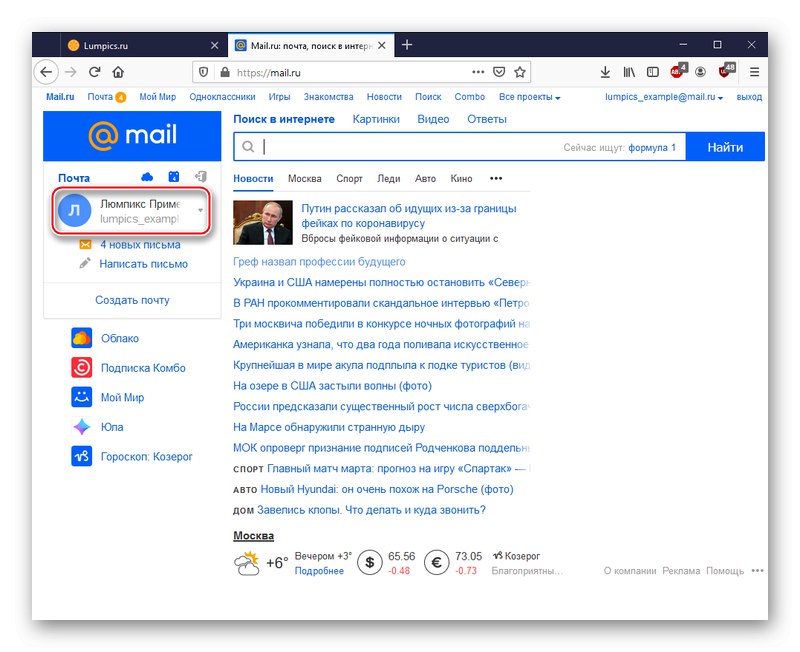
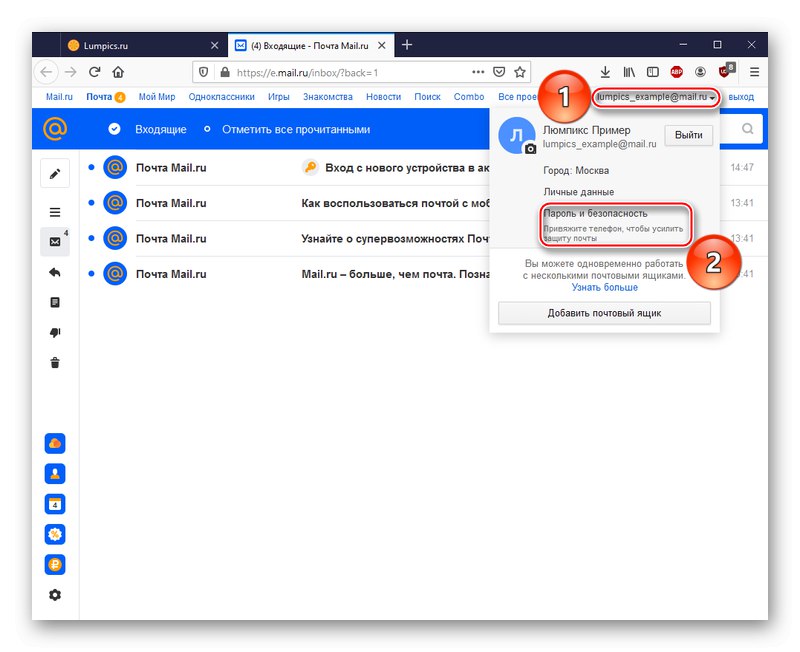
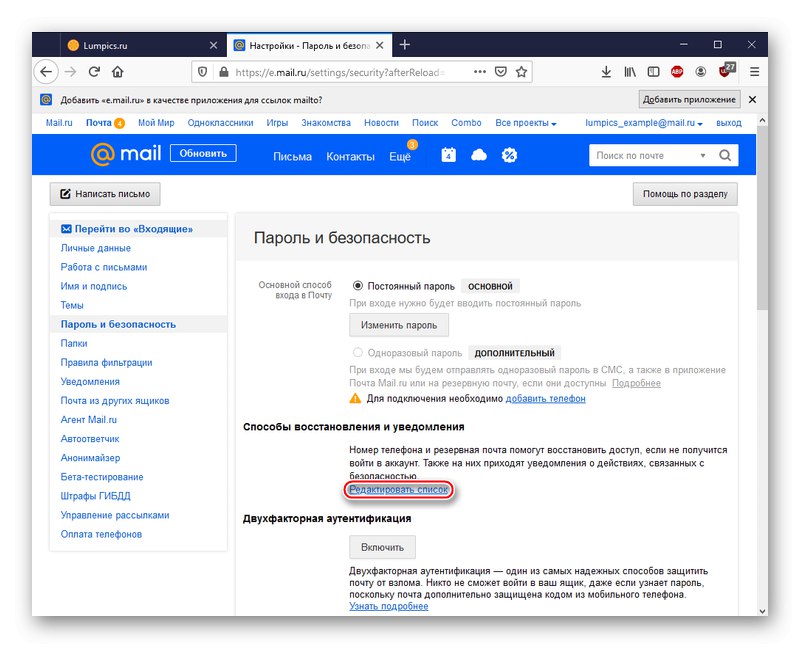
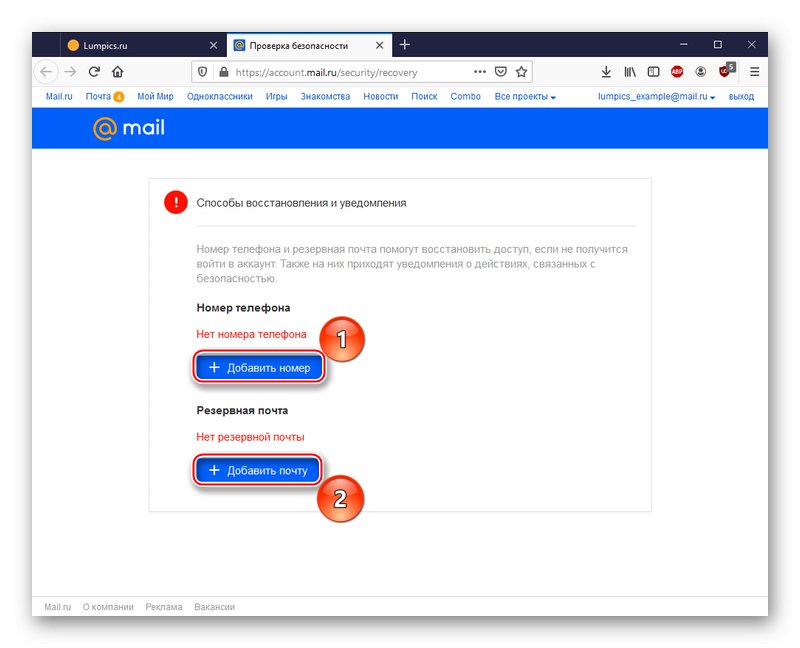
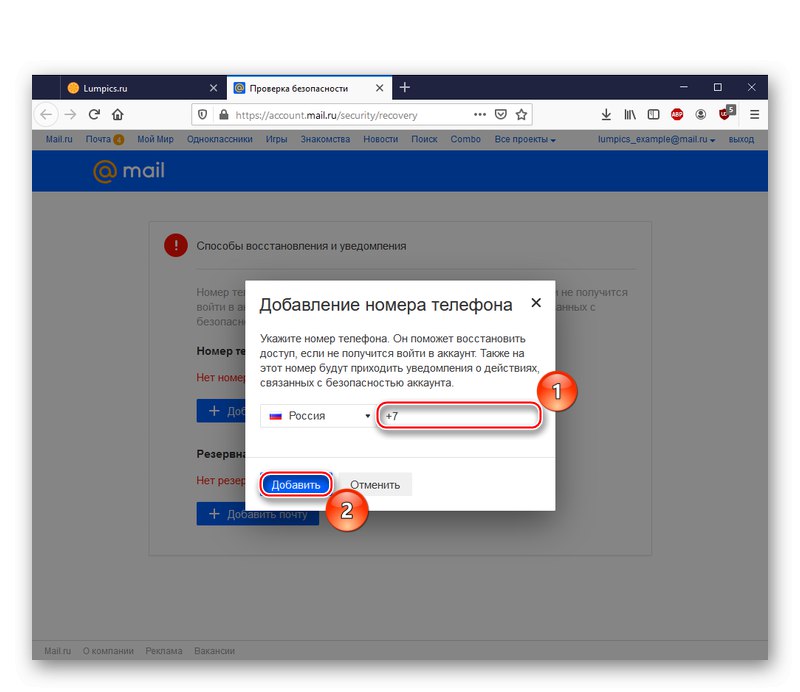
Додајте резервну пошту на исти начин.
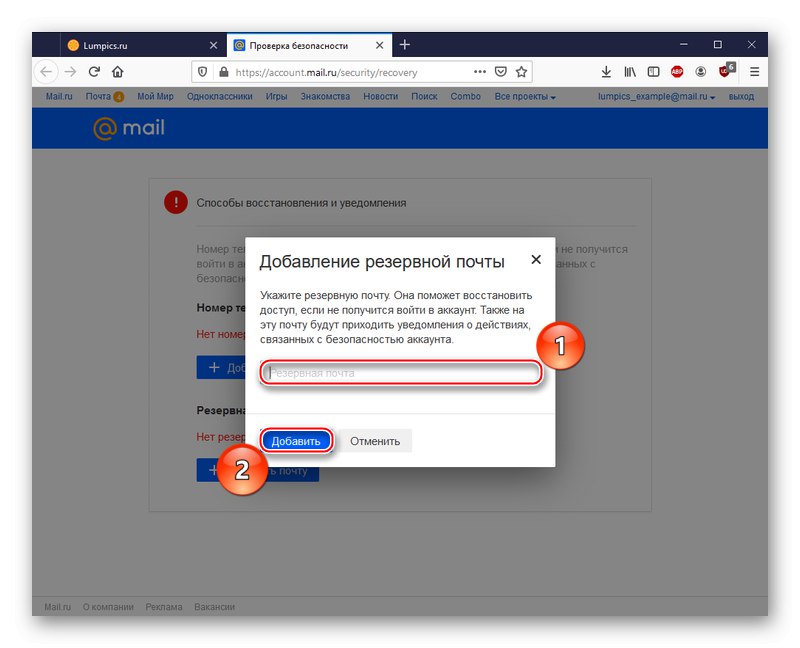
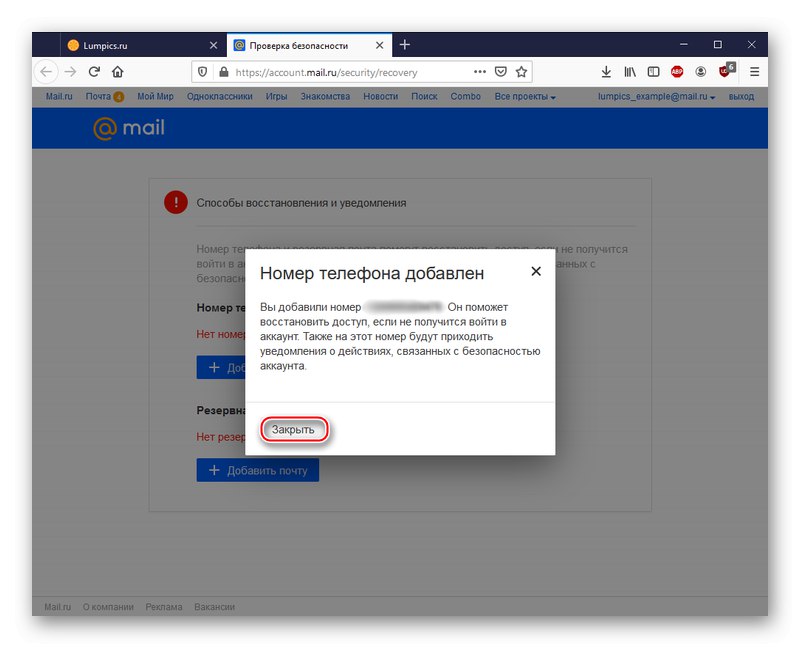
Напомена: Имајте на уму да ће новонаведена опција опоравка постати доступна за употребу након неког времена. Период потребан за успостављање методе биће назначен на страници „Методе опоравка и обавештења“ под недавно унетим бројем или резервном поштанском адресом.
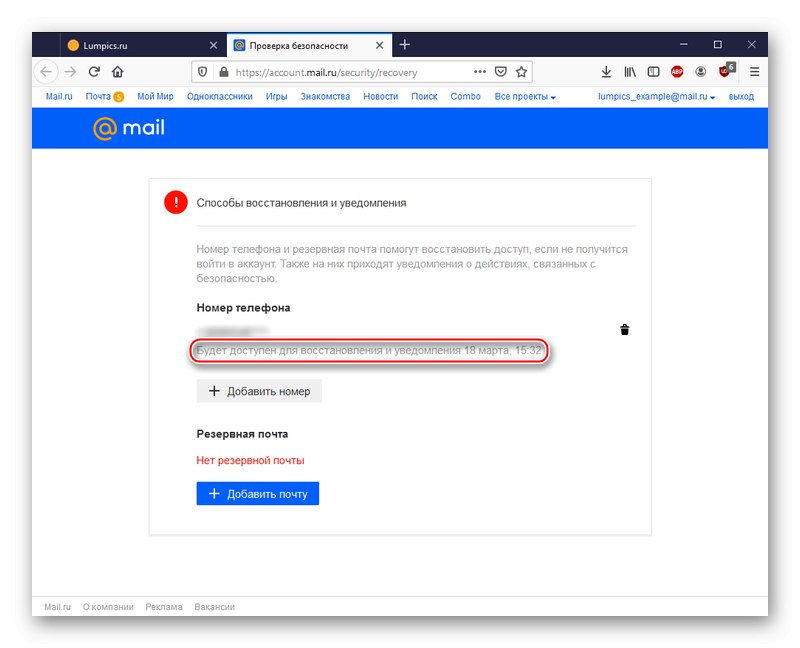
Претпоставимо да сте одлучили да вратите податке по телефонском броју, да је одређено време прошло и да је приступ вашем налогу изгубљен или сте се случајно одјавили. У овом случају, да бисте повратили лозинку, поступите на следећи начин:
- Унесите своју поштанску адресу у ред за текст и кликните "Заборавили сте лозинку?".
- Наведите опцију „По броју ...“.
- Потврдите свој број телефона, као што захтева Маил.ру, и кликните на „Настави“.
- Унесите потврдни код послан СМС-ом и поново кликните на „Настави“.
- Замислите нову лозинку и унесите је поново за потврду, а затим кликните ЛМБ на "Промени лозинку".
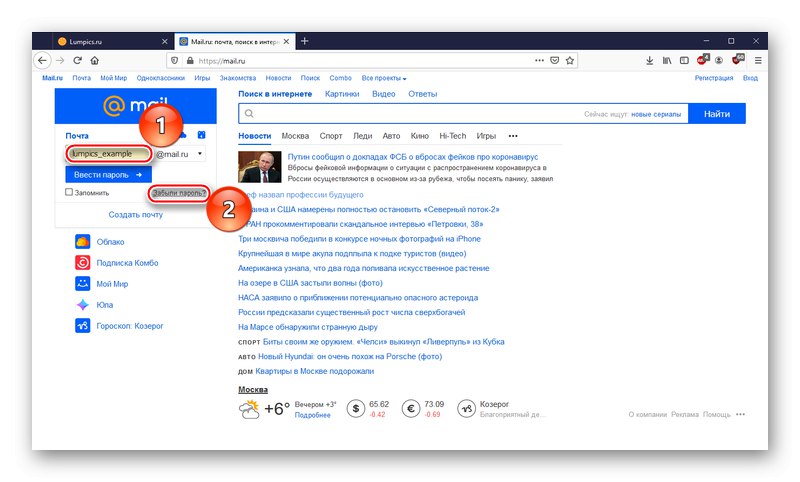
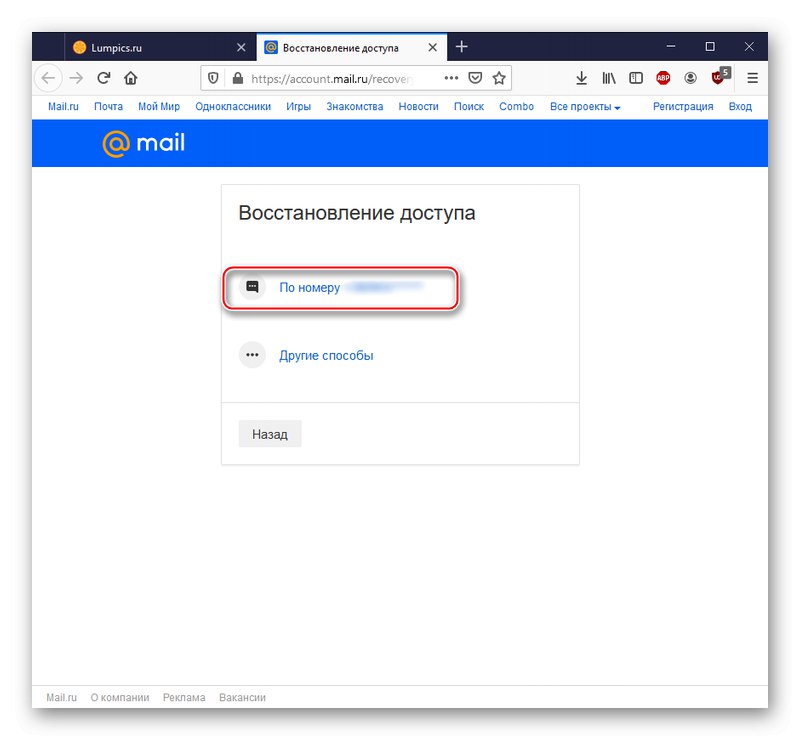

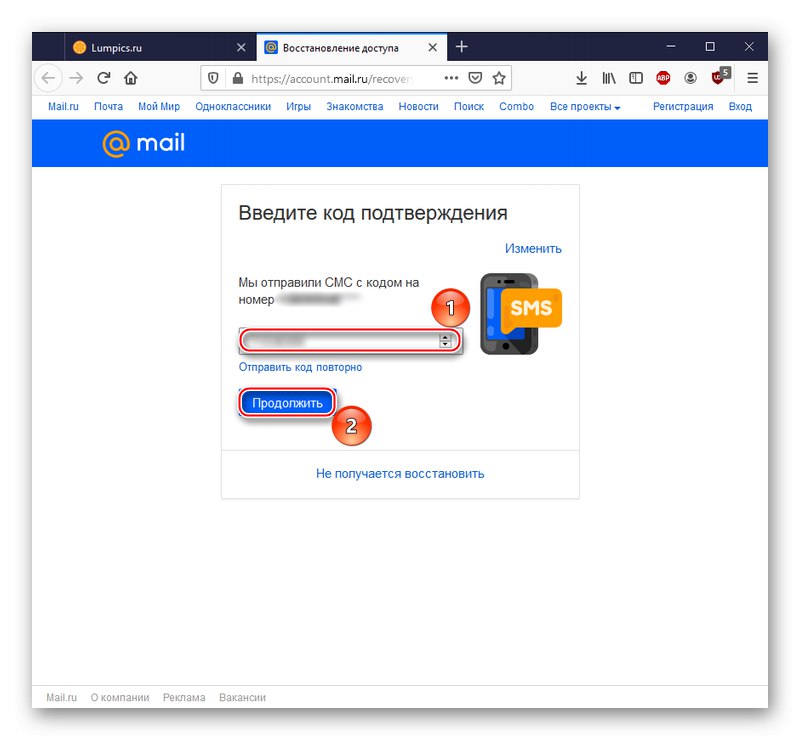
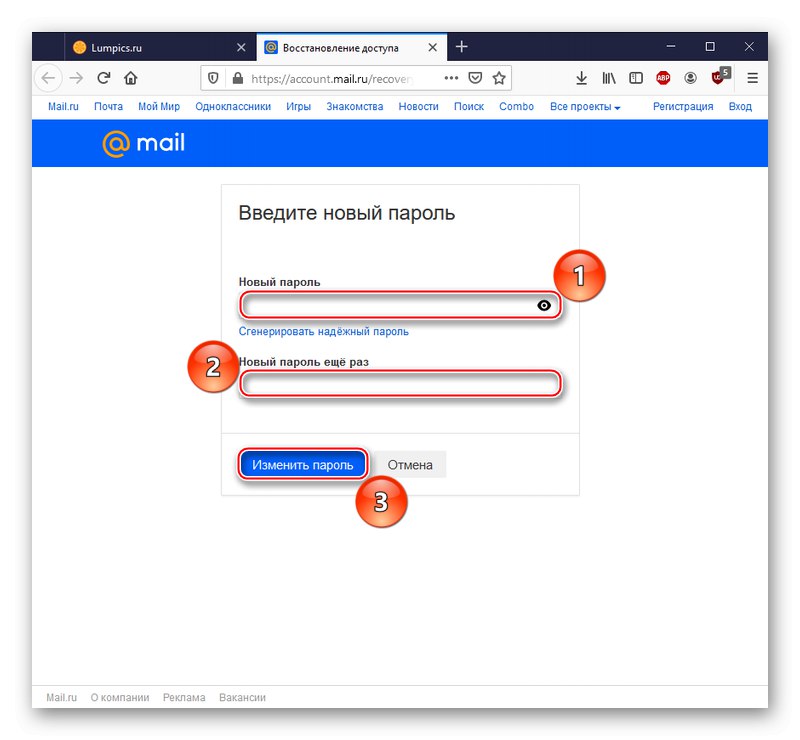
Сада имате нову лозинку. Сачувајте га у меморији прегледача или запишите на папир да бисте по потреби могли да га освежите.
Прочитајте такође: Опоравак лозинке са поште Маил.ру
У тренутном чланку смо описали како да прегледате лозинку на Маил.ру. Да бисте то урадили, можете да преузмете записе из меморије веб прегледача ако имате обичај да чувате лозинке или сте направили сличан изузетак за пошту која ради и на рачунару и на паметном телефону. Али такође можете да дешифрујете кодну реч помоћу алата прегледача, ако су поставке локације омогућиле да се унета лозинка сачува у одговарајући ред под маскираним знаковима. А ако вам нису стигла упутства, не очајавајте, јер увек постоји прилика да вратите лозинку.
Прочитајте такође:
Шта урадити ако сте заборавили пријаву на Маил.ру
Како пронаћи лозинку за е-пошту